win10系统如何防止电脑被别人远程控制?Win10禁用远程控制功能图文教程
[windows10] win10系统如何防止电脑被别人远程控制?Win10禁用远程控制功能图文教程目前,黑客可以通过远程控制网友电脑,窃取用户信息,危害电脑安全,那么,win10系统如何防止电脑被别人远程控制呢?针对这一问题,本文就为大家图文介绍Win10禁用远程控制功能的设置... 17-08-10
网上经常有一些相关报道,黑客通过远程控制网友电脑,窃取用户信息,危害电脑安全,那么win10系统如何防止电脑被别人远程控制?win10默认电脑的远程控制服务是开启的,如果你对电脑安全性要求很高或者不需要远程协助,完全可以将电脑远程服务功能关闭,防止黑客利用,本文就为大家介绍win10禁用远程控制功能的设置方法,此方法同样适用于winxp、win7、win8等系统。

如何防止电脑被别人远程控制?win10禁用远程控制方法
以下是win10禁用远程控制方法,win8/7、xp系统设置方法也类似。
一、首先打开运行操作框,可以在开始菜单中找到,建议大家使用 windows + r 组合键快速打开。打开运行操作窗口后,输入“services.msc”,并点击“确定”,如下图所示。
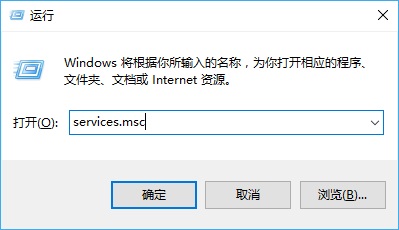
二、之后可以打开电脑服务设置界面,然后需要找到远程控制服务,名称是“remote registry”,找到后,双击打开设置,如下图。
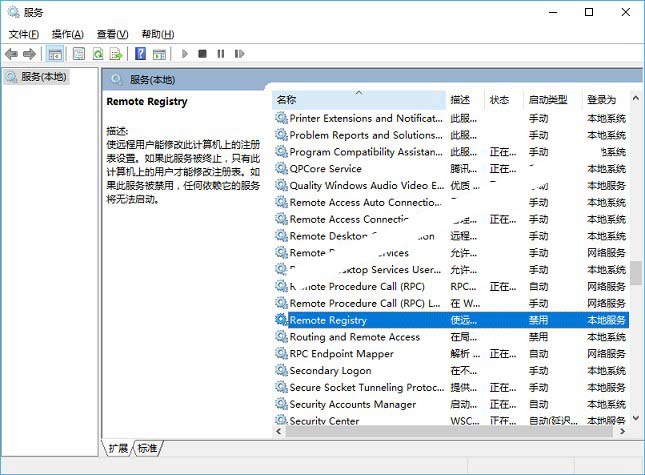
双击打开remote registry设置后,启动类型改成“禁用”,并点击底部的“确定”保存就可以了。
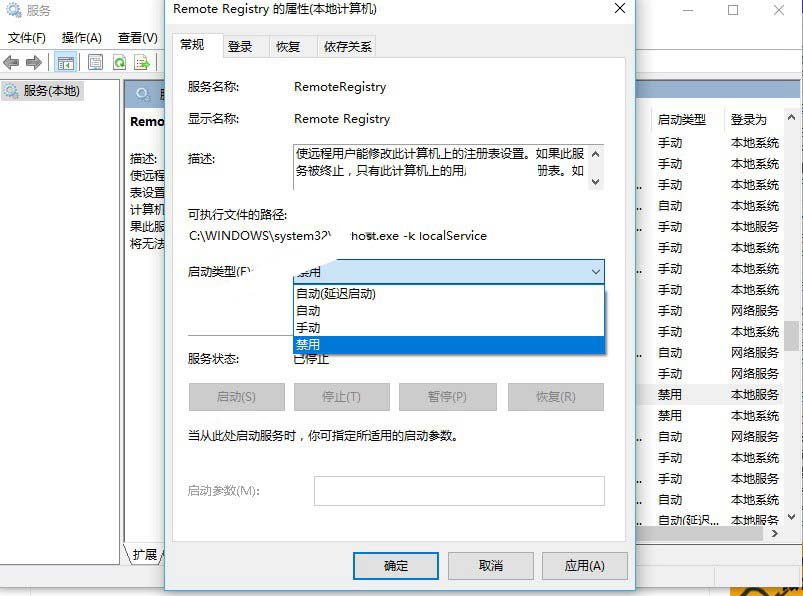
电脑设置禁用远程桌面方法就为大家介绍到这里了,主要可以防止电脑被黑客远程控制,影响上网安全。如果后续需要远程控制功能,可以开启此服务。欢迎大家继续关注我们的后续内容。
相关文章:
-
[windows10] Win10商店更新应用报错0XD00002B8的解决方法最近有Win10用户通过应用商店更新系统内置应用时出错了,提示错误代码0XD00002B8,那么如何…
-
-
[windows10] Win10 RS PRERELEASE预览通道怎么升级系统?Win10 RS PRERELEASE预览通道怎么升级系统?Win10 RS抢先版想要升级到Wi…
-
[windows10] Win10 16257怎么启用控制台的新版配色?Win10 16257启用控制台新版配色的方法Win10 16257更改了控制台默认配色,但只有通过全新安装…
-
[windows] win10隐藏电脑文件、win7电脑怎么隐藏文件、电脑文件设置隐藏的方法在企业局域网中,电脑上还常常存储单位的无形资产和商业机密,一旦被员工私自拷贝或泄密,将会…
-
[windows10] win10系统怎么更改默认的闹钟铃声?win10系统怎么更改默认的闹钟铃声?win10系统中闹钟的铃声也就10个,想要换一些歌曲当铃声,该怎么更换呢?下面我…
版权声明:本文内容由互联网用户贡献,该文观点仅代表作者本人。本站仅提供信息存储服务,不拥有所有权,不承担相关法律责任。
如发现本站有涉嫌抄袭侵权/违法违规的内容, 请发送邮件至 2386932994@qq.com 举报,一经查实将立刻删除。

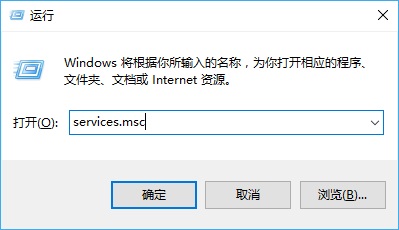
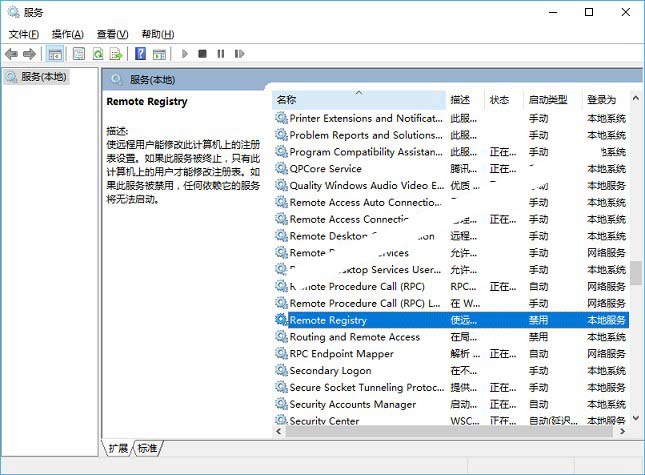
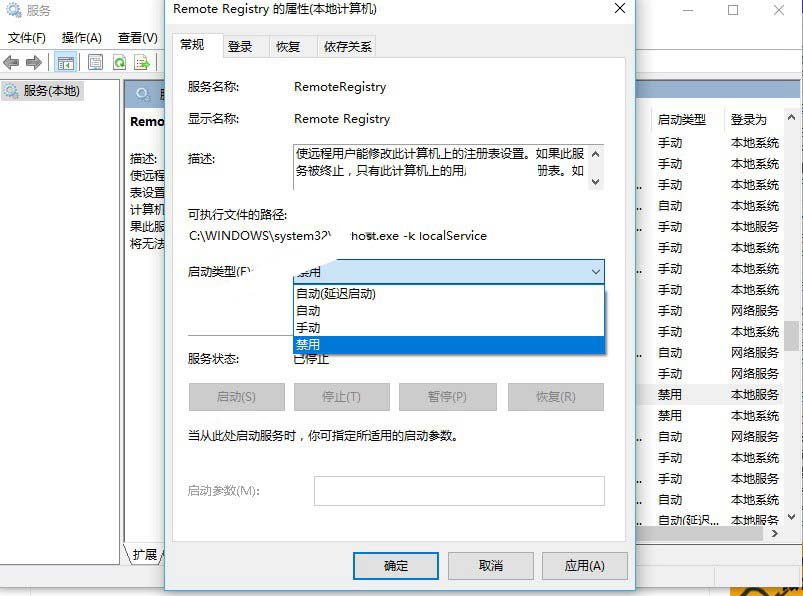


发表评论